首先,将拍摄有色卡的照片调入Lightroom中,使用裁剪工具沿着色卡边缘框选起来,然后右键选择SpyderCheckr编辑 。

文章插图
然后选择编辑含Lightroom调整的副本,这里要注意,勾选其他的后期没办法在Lightroom调整 。
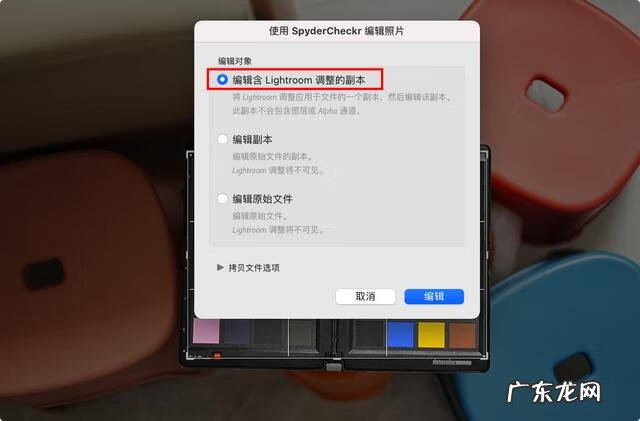
文章插图
选择好后点击编辑,就跳转到了SpyderCheckr软件界面,在这里查看一下软件目标采样点是否在48个色块中心位置,如果位置过偏或者超出色块范围,就需要通过鼠标+上下左右四个调整按钮进行拖动和缩放操作 。

文章插图
调整好目标采样点位置后,在右侧选择色彩模式和保存软件类型 。

文章插图
其中模式包括饱和度、色度、肖像三种,软件类型我们选择Lightroom,最后点击保存校准 。

文章插图
这时候会让你输入预设名称,这里可以根据自己拍摄内容和环境进行命名,方便后期快速甄别 。

文章插图
确定后校准文件就创建保存好了,这时候只需要退出SpyderCheckr,重新启动Lightroom,找到自己刚才保存的预设了 。

文章插图
将需要校准的照片导入Lightroom中,选择对应的预设后,可以看到右侧的色相、饱和度、明亮度都有不同程度的调整 。

文章插图
直观对比修改前后的照片,可以看到修改后的左上角凳子更黄一些,下方凳子更轻一些,跟凳子原本颜色更加一致 。
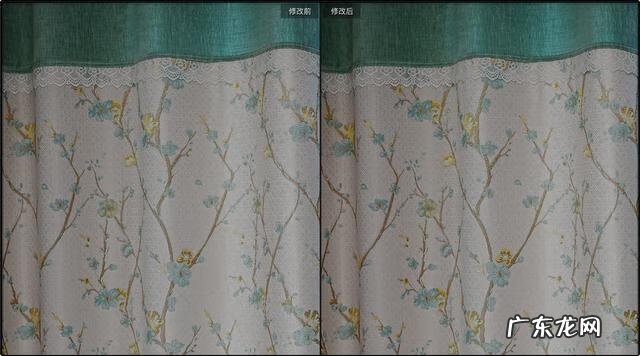
文章插图
再看看这张窗帘照片修改前后对比,可以看到修改后的饱和度更高,布料的纹理更突出,图案上的黄色更鲜亮一些 。

文章插图
再看看这张壁画照片修改前后对比动图,可以看到照片整体尽量提亮处理,特别是左下角三个石头颜色更饱和鲜亮 。
可能有人会好奇24色卡与48色卡区别到底有多大?其实这个差异要看具体拍摄内容,下面我就拿水彩笔进行演示 。德塔SpyderCheckr软件兼容24、48两种色卡,可以通过首选设置进行调整 。

文章插图
调整为24色卡模式后,校准页面的目标采样点也变成了24个 。

文章插图
下面我就将水彩笔照片分别通过24色卡和48色卡进行校准,然后将原图、24色卡校准图、48色卡校准图进行对比:

文章插图
可以看到,24色卡校准图相比原图色彩更加浓郁,而48色卡校准图与24色卡校准图肉眼看差异不大 。是不是24色卡就够了?先别下结论!

文章插图
我们放大图片对比,可以看到24色卡跟48色卡在色相、饱和度、明亮度方面还是有细微的差异,如果是商业拍摄当然还是48色卡更加合适 。
- 冷门好听的花名哪些花名好听
- 室内夏天种什么花好最耐热的花卉
- 清点向导最不喜欢重用的人
- 养胃的24种蔬菜
- 赶黄草的作用及禁忌有哪些功效
- 若何保持最好的职场同伙关系?
- 教你怎么看待职场情绪化的心理
- 清点有缺陷的职场行为
- 父亲也是决议你事情成败与否的因素之一
- 初中班级文化标语 中学校园的文化标语
特别声明:本站内容均来自网友提供或互联网,仅供参考,请勿用于商业和其他非法用途。如果侵犯了您的权益请与我们联系,我们将在24小时内删除。
